Možno vám krk pripomenie, že uprednostňuje inú pozíciu, alebo možno potrebujete pracovnú plochu, ktorú nemožno úplne zobraziť v jednom monitore. Existuje veľa dôvodov, prečo možno budete chcieť pripojiť druhý monitor k počítaču Windows 7 na pracovnej ploche alebo notebooku a keď je to jednoduché, nie je to vždy intuitívne. Uchopte náhradný video kábel a uvidíte, ako sa to deje.
- Uistite sa, že máte všetok hardvér, ktorý potrebujete - a že váš druhý monitor je kompatibilný s počítačom. Rýchly pohľad na zoznam špecifikácií by vám mal povedať všetko, čo potrebujete vedieť, aj keď možno budete musieť skontrolovať nastavenia počítača. Tu sú najdôležitejšie hardvérové problémy, ktoré treba skontrolovať:
- Pracuje monitor so systémom Windows 7? Ak je to nové, pravdepodobne to robí, ale stále by ste sa mali uistiť.
- Potrebuje monitor potrebnú grafickú kartu, ako máš? To by mohlo byť problémom s notebookom a špičkovým monitorom, ale stojí za to aj kontrola stolného počítača. Porovnajte špecifikačný list monitora s informáciami na grafickej karte vášho počítača výberom zobrazovacích adaptérov v Správcovi zariadení, ku ktorým máte prístup z ovládacieho panela. Dokonca aj keď si nie ste istí, je bezpečné pokračovať, ale ak sa veci nepracujú, možno budete chcieť kontaktovať zákaznícku podporu pre monitor.
- Máte správny kábel? Možno to prišlo s monitorom, hoci to nie vždy platí. S najväčšou pravdepodobnosťou váš počítač a monitor používajú rozhranie VGA alebo DVI-I, takže stačí, aby ste sa uistili, že obaja majú rovnaký port. Ak nie, musíte vyzdvihnúť adaptér.


- Znova zapnite ovládací panel, zvoľte položku Hardvér a zvuk> Zobrazenie a potom zvoľte možnosť "Pripojiť k externému displeju".

- Pripojte druhý monitor. Ak sa v hornej časti obrazovky monitora nezobrazuje zobrazenie s dvomi monitormi, kliknite na tlačidlo "Zistiť" alebo skontrolujte, či je monitor pripojený správne. Ak nemôžete nájsť problém s pripojeniami, ale monitor sa stále nezobrazuje, je čas kontaktovať zákaznícky servis.
- Po úspešnom pripojení druhého monitora môžete opice s rozlíšením alebo orientáciou, ak chcete, ale určite si musíte vybrať spôsob fungovania viacerých displejov. Máte štyri (naozaj tri) možnosti:
- "Duplikovať tieto zobrazenia": Zobrazuje to isté zobrazenie na oboch monitoroch a môže byť užitočné v niektorých situáciách, najmä keď prezentujete prezentácie.
- "Rozšíriť tieto zobrazenia": Tým sa vytvorí rozšírená pracovná plocha pre obe monitory. Je to skvelé pre multitasking alebo pre komplexné nastavenia stolných počítačov, ale môže sa stať, že si zvyknete skôr, než sa stane intuitívnym.
- "Zobraziť plochu iba na 1" alebo "Zobraziť pracovnú plochu iba na 2": Ak používate druhý monitor na zlepšenie ergonomickej situácie, je to pravdepodobne spôsob, ako ísť. Vypnite jeden monitor (zvyčajne primárnu obrazovku prenosného počítača) a zaostrite na druhý monitor v uhlom priateľskom krku.

Tak funguje. Veci sa môžu stať prekážkou, takže skúste preskúmať ovládací panel pre viac možností. Pri základnom použití s dvoma monitormi je to všetko, čo potrebujete vedieť.











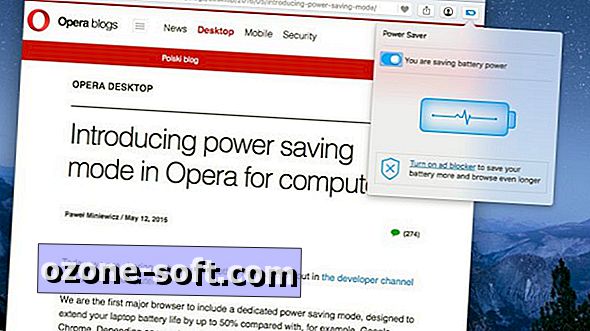



Zanechajte Svoj Komentár